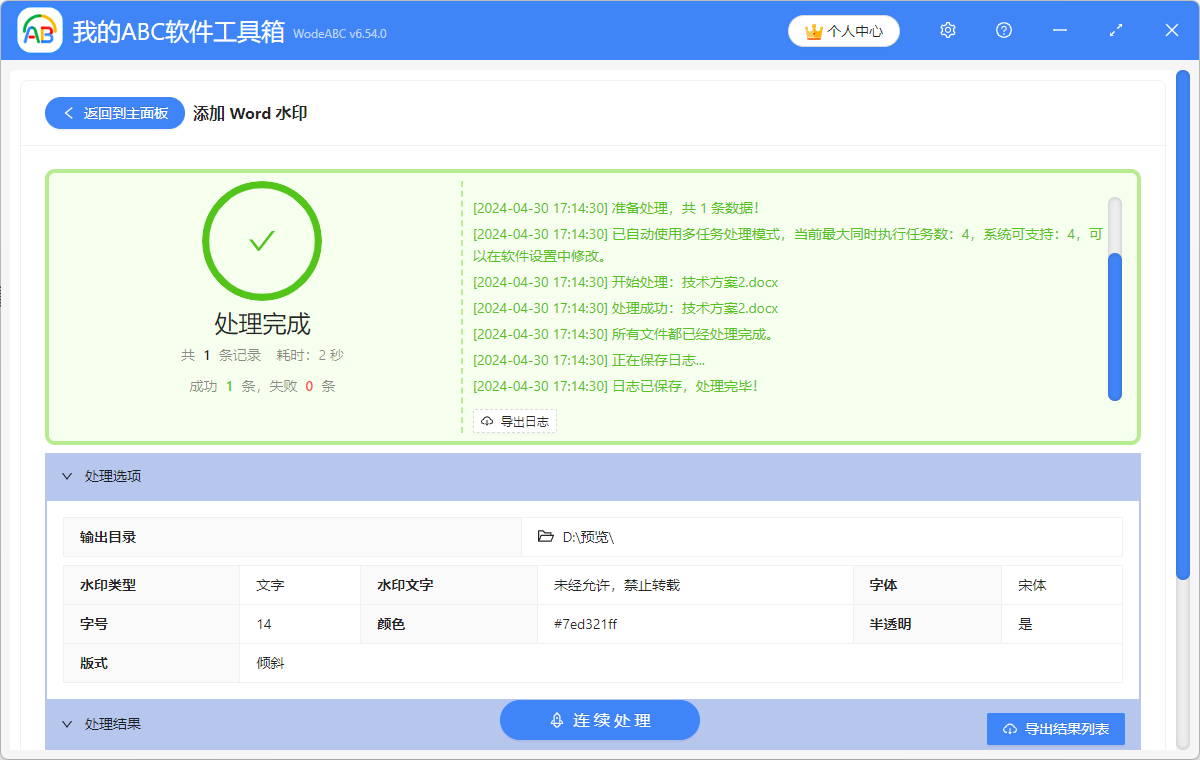在如今這個信息化時代,版權和隱私信息的保護越來越重要了,有時候辛苦創作的文字素材或視頻,被有心人轉用,就會成為他人的「勞動成果」,更別提有時候出於工作和生活需要,要將自己的身份證、學位證、畢業證、駕照等重要文件打印成複印件發送給別人,這時候如果不想辦法保護自己的信息,一旦被洩露,會引來不小的麻煩。 因此很多人可能都會遇到要給一些Word中的重要內容添加上水印的情況,具體該怎麼做,可以看下面分享的這個方法,能夠快速給Word文件中的內容加蓋去不掉的水印,操作簡單,親測有效。
使用場景
一次性給多個Word文檔添加水印,支持文字類型和圖片類型兩種水印,並且可以設置透明度,不影響文件查看。
效果預覽
處理前
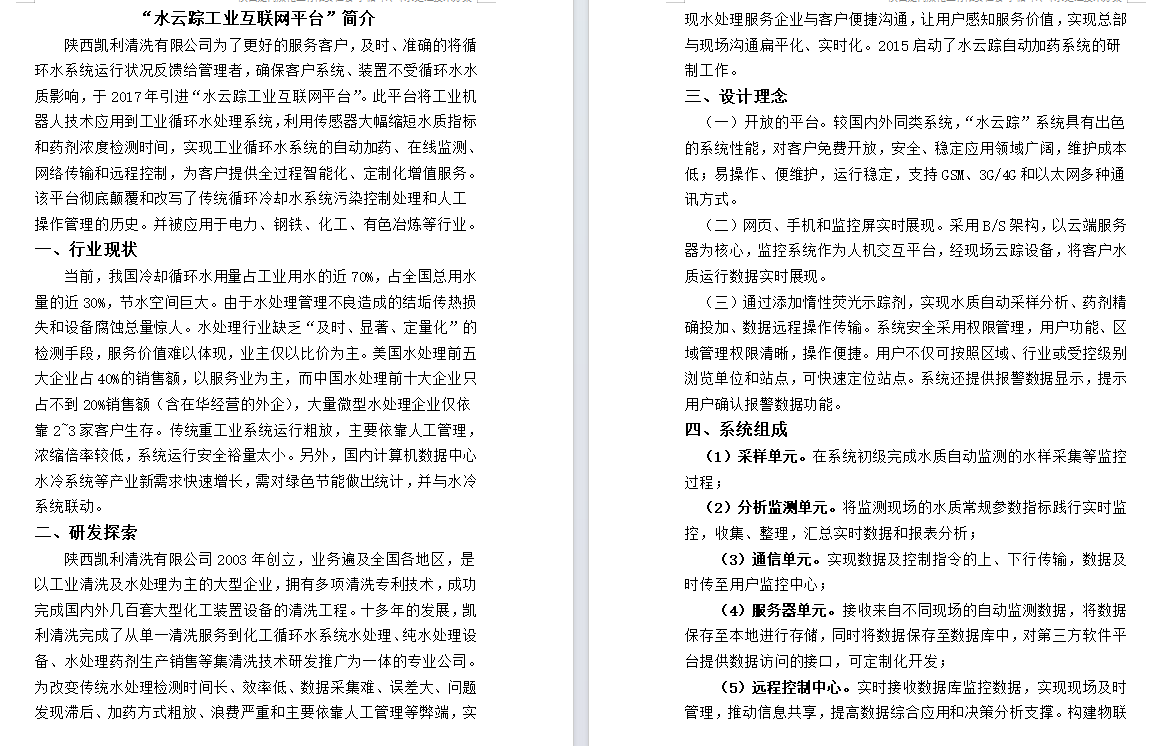
處理後
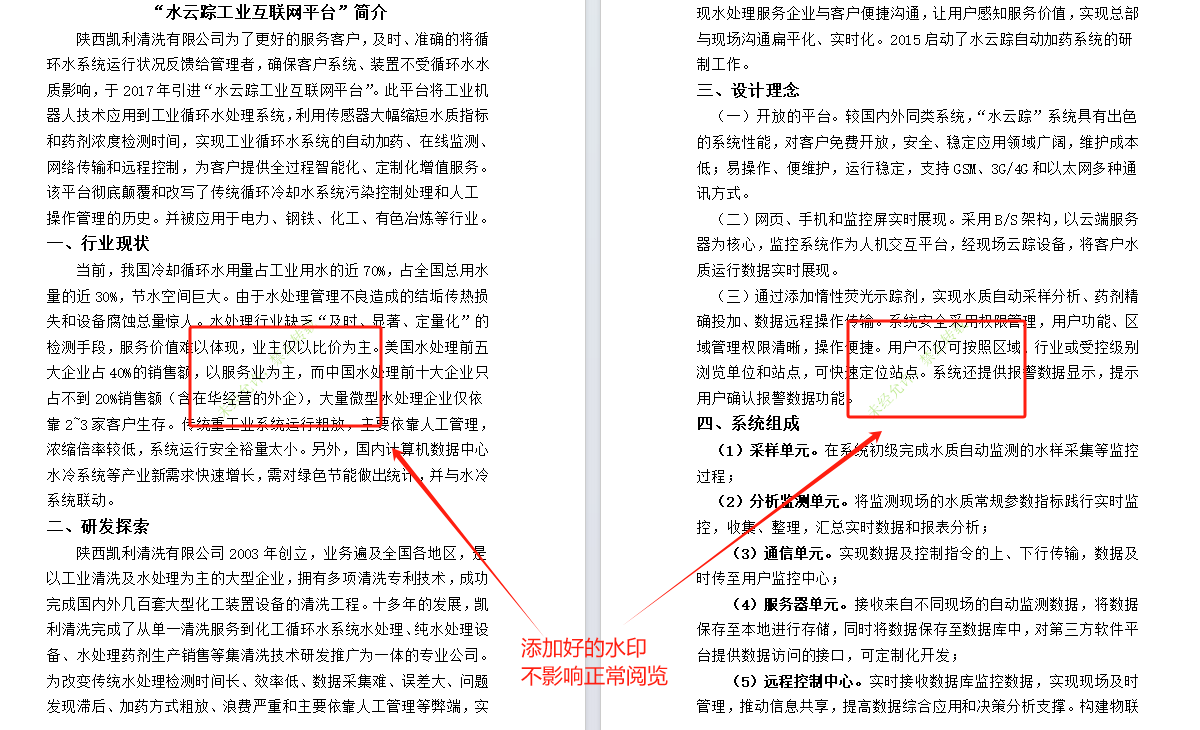
操作步驟
1.打開下面這個工具箱,點擊「文件水印」,然後找到「添加Word水印」功能。
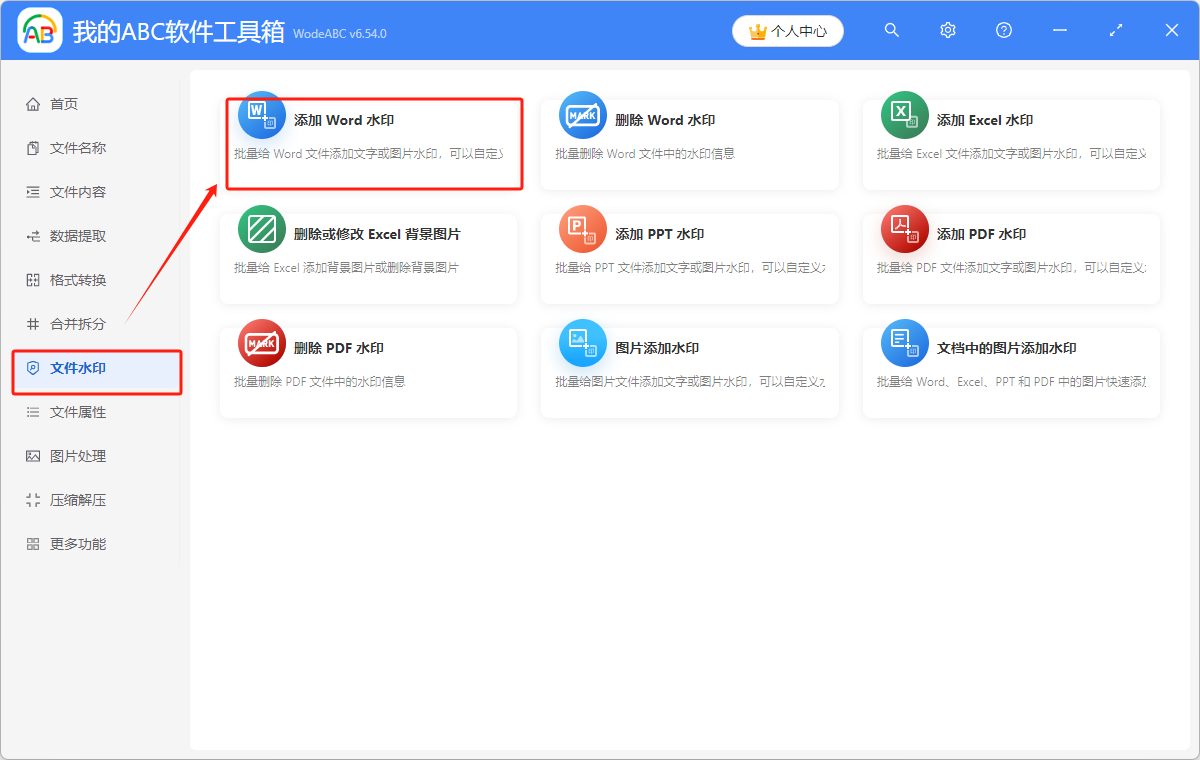
2.點擊進入這個功能後,有三種不同的方式支持添加待處理文件,分別是直接拖放、添加文件以及從文件夾中導入文件。
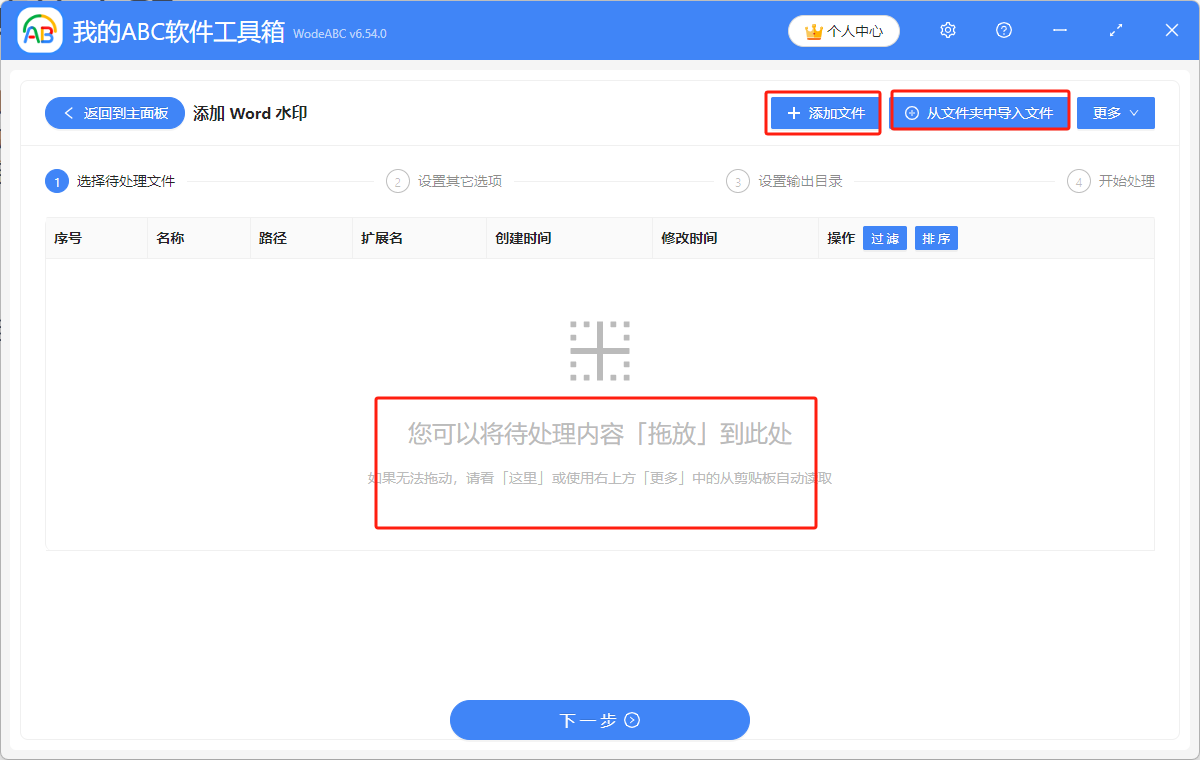
3.然後水印類型可以選擇文字也可以選擇圖片,具體的內容根據自身需求自行填寫,字體、字號、顏色、透明度以及版式也是自己設置。
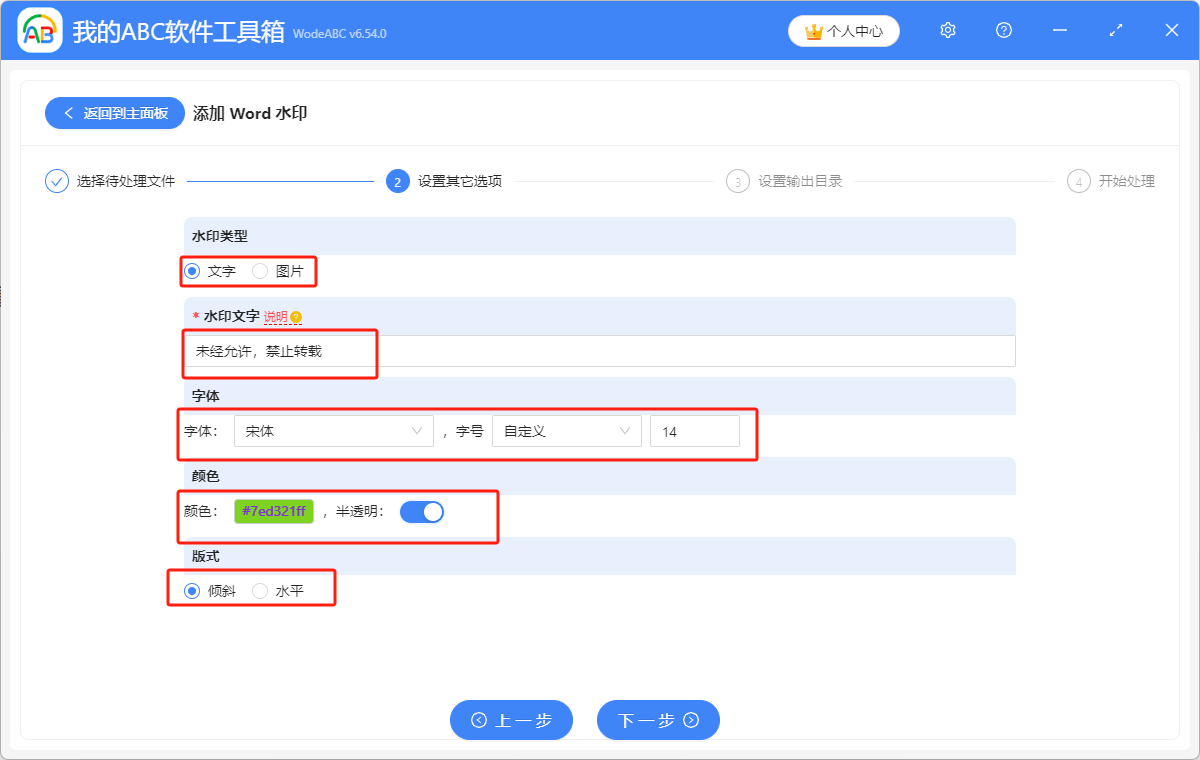
4.所有的選項都設置好後,點擊下一步,設置文件的保存位置,再等待幾秒,就可以看到處理完成、失敗0條的綠色標誌了。